Epu на материнской плате что это
Обновлено: 05.07.2024
Полезные «зеленые» технологии прерогатива не только мощных фабрик или перерабатывающих предприятий. Постепенно энергосберегающие технологии стали проникать во все сферы нашего быта. Компьютерная техника не стала исключением. Первым делом в 2006 году лишено было отказаться при изготовлении комплектующих для ПК свинцовых сплавов (технология ROHS). Теперь настало время подумать о спектре энергосберегающих технологий.
Технология энергосбережения сама по себе не нова. Она необходима, прежде всего, при проектировании портативных и переносных компьютеров (ноутбуков, коммуникаторов), где каждый ватт энергии ценится на вес золота.
В названии технологии (EPU-6), как можно догадаться заложены основы за слежением шести устройств современного системного блока. Активное слежение производиться за процессором, оперативной памятью и чипсетом. Во время повседневной работы компьютера высокие скорости работы памяти процессора и системной шины не требуются. Инженеры компании Asustek провели многократные испытания, и говорят, что 75% времени компьютер впустую тратит энергию, поддерживая работоспособность компонентов системы в полную силу. Многим современным приложениям достаточно и половины системных ресурсов. Активное слежение позволяет плавно регулировать скорость работы компонентов, в зависимости от интенсивности нагрузки. При работе чипсета, памяти, процессора требуется сиюминутная реакция на требования приложений. Это три самых критичных к скорости узла компьютера. Пассивное слежение система EPU-6 проводит за жестким диском, видеокартой, процессорным кулером.
Рассмотрим работу EPU-6 Engine в действии. Аппаратное обеспечение:
-cooler Ice Hammer 4400A
Интерфейс программы EPU-engine включает в себя наглядные средства управления за системой энергосбережения. После первого запуска программы, запускается мастер калибровки энергосбережения. Программа выбирает оптимальные режимы работы процессора, видеокарты, чипсета, памяти, винчестера, процессорного кулера для работы в одном из 4 режимов. Так же есть средства для ручной коррекции режимов работы EPU. Иконка с изображением ракеты переключает систему в режим повышенных, относительно номинальных, частот работы компонентов (процессора, памяти, чипсета). Режим оверклокинга. Автоматически не калибруется. В зависимости от типа установленного процессора, режим позволяет увеличивать частоту работы от 30 до 50%.
Иконка с изображением самолета переводит в систему в стандартный режим работы. Все компоненты системного блока работают как в обычной материнской плате, на значениях по умолчанию.
Иконка с изображением автомобиля переводит компьютер в режим повышенного энергосбережения. Частота, вольтаж процессора сбрасывается на 10%. Частота памяти сбрасывается в среднем на 15%. Частота работы системной шины сбрасывается на 10%, напряжение питания чипсета на 15%. Вентилятор переводится в тихий режим работы. Винчестеры отключаются, и включаются в случае обращения к ним системы. Видеоадаптер переводится в режим средней экономии энергии.
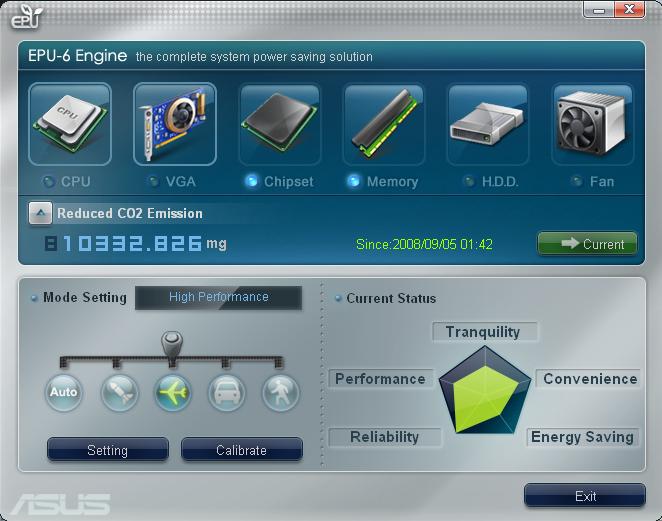
За время тестирования система не разу не повисала и не сбоила. Удалось добиться энергопотребления процессора на уровне 4 Ватт. Общая температура процессора снизилась в режиме максимального энергопотребления на 15 градусов Цельсия. В следующей части статьи мы изучим, на сколько система снижает уровень энергопотребления при активации режимов EPU. А так же проведем анализ на сколько продлится время работы системного блока от источника бесперебойного питания при включении технологии энергосбережения.
Доброго времени суток всем и вся. В связи с недавними событиями всё никак руки не доходят Вам написать больше слов про свой переход AMD , другую мат.плату, видеокарту и прочие радости жизни.. Да и вообще писать почаще.

Пока здоровье еще находится в стадии восстановления (хотя и, надеюсь, финального) хочу рассказать о двух замечательных технологиях, условно, реализованных теперь уже аппаратно. Речь пойдет про известный многим EPU и еще не совсем известный многим TPU , которые ныне уже реализованы двумя чипами и двумя переключателями на некоторых мат.платах.
TPU и EPU - авторазгон и энергосбережение
Не смотря на то, что технологии эти существуют, например, у ASUS (или только у них, не знаю как сейчас дела в общем и целом на рынке, а так как заметка пишется в офлайне, то не могу погуглить по-человечески) уже довольно давно, то знают о них почему-то не все.
В общем, как утверждала Википедия:
В начале июля 2010 года ASUS представила новую технологию « Dual Intelligent Processors », которая, согласно анонсу, может мгновенно ускорить ПК на 37 % или уменьшить его энергопотребление на 80 %. Эта технология на аппаратном уровне реализуется двумя чипами, « TurboV Processing Unit » ( TPU ) и EPU , которые отвечают за разгон и энергоэффективность соответственно.
На моей старой P5E Deluxe, которой стукнуло уже черт знает сколько лет, - эта возможность (причем, по-моему только EPU , т.е энергосбережение) была реализована на уровне BIOS и соответствующего ПО под Windows . Сейчас на новенькой плате (да и вообще, как я понимаю, почти на всех новых, что поддерживают эти технологии), оно реализовано двумя чипами..

..и даже физическими переключателем на плате, которые позволяют, - буквально, - двумя щелчками пальцев включить любую из них..

Не знаю как на счет энергосбережения (замеров не делал, да и не очень люблю ограничивать производительность чем бы то ни было), но для неподкованного пользователя TPU - это просто чудо для разгона компьютера, которое частенько избавляет от необходимость лезть в BIOS и многострадально крутить неизвестные ему там настройки. Щелкнул пальцем - включил компьютер, получил прирост производительности.
Например для моего 4 ГГц восьмиядерника от AMD , это щелчок даёт 500 с копейками МГц прироста. Это конечно не заявленные 37% и руками можно выбить еще и побольше, но, согласитесь, что за полтелодвижения рукой, таки приятно.
На сим пока что всё. Оставайтесь со мной и с проектом вообще.
Белов Андрей (Sonikelf) Заметки Сис.Админа [Sonikelf's Project's] Космодамианская наб., 32-34 Россия, Москва (916) 174-8226Компания ASUS давно разрабатывает технологии, обеспечивающие оптимальное соотношение производительности и энергопотребления. Но ранее эти технологии представляли собой утилиты, позволяющие настраивать ограниченное количество параметров. С появлением инновационной технологии ASUS EPU пользователи смогут полностью контролировать энергопотребление и добиться наиболее эффективного использования энергии. Эта микросхема, включенная в схему управления питанием процессора, используется для контроля и настройки параметров питания для обеспечения более стабильной работы. Она не только переключает количество фаз питания в режиме реального времени, но и динамически регулирует такие параметры, как напряжение и сила тока. Компьютер не всегда использует все свои ресурсы - при простое или выполнении несложных операций ему требуется меньше энергии. ASUS EPU позволяет добиться наиболее эффективного использования энергии, сохраняя до 80.23% энергии при работе с приложениями, не требовательными к ресурсам процессора. При этом процессор будет получать именно столько энергии, сколько необходимо для эффективной работы. Используя систему слежения за уровнем напряжения процессора, новая технология обеспечивает полный контроль энергопотребления при любом уровне нагрузки. Еще одним нововведением данной технологии является база данных существующих процессоров. ASUS EPU автоматически определяет тип процессора, устанавливает оптимальные параметры модуля питания и может работать с любым процессором Intel. Для каждого процессора существуют определенные настройки, при которых он работает наиболее стабильно. Благодаря новой технологии ASUS пользователям не придется вручную настраивать эти параметры. Мощным современным процессорам необходимо надежное охлаждение, а вращающийся вентилятор неизбежно создает шум. Однако теперь высокая производительность совсем не обязательно означает высокий уровень шума. ASUS EPU не только позволяет добиться наиболее эффективного энергопотребления, но и определяет оптимальную скорость вращения кулера, обеспечивая тихую работу системы. Технология работает на аппаратном уровне, однако без контроля пользователем это просто еще один чип на материнской плате. В комплекте с материнской платой, оснащенной EPU, поставляется ПО, которое позволяет управлять энергосбережением - утилита AI Suite, с которой справится даже начинающий пользователь.
Кроме того, ASUS EPU помогает защищать окружающую среду. Одна материнская плата, оснащенная EPU, может в течение года сэкономить 33,000 ватт электроэнергии, производство которой приводит к выбросу в атмосферу 20,7423 кг CO2. 10 миллионов материнских плат с EPU могут сократить выделение CO2 на 207430000 кг. ASUS предлагает полную линейку материнских плат, оснащенных EPU: RAMPAGE FORMULA Intel X48, P5E3 PREMIUM/ WiFi@n, MAXIMUS Extreme, MAXIMUS FORMULA, P5E64 WS PRO, P5E3 DELUXE/DDR3 1333 2G, P5E3 DELUXE/ Wi-Fi-AP @n, P5E3 DELUXE, P5E3/DDR3 1333 2G, P5E3, P5E, P5K PRO, P5K/ EPU, P5K SE/EPU, Striker II Extreme, Striker II Formula, P5N-T DELUXE, P5N-D.
Все действия, связанные с разгоном, осуществляются в меню AI Tweaker (UEFI Advanced Mode) установкой параметра AI Overclock Tuner в Manual (рис. 1).

Рис. 1
BCLK/PEG Frequency
Параметр BCLK/PEG Frequency (далее BCLK) на рис. 1 становится доступным, если выбраны Ai Overclock Tuner\XMP или Ai Overclock Tuner\Manual. Частота BCLK, равная 100 МГц, является базовой. Главный параметр разгона – частота ядра процессора, получается путем умножения этой частоты на параметр – множитель процессора. Конечная частота отображается в верхней левой части окна Ai Tweaker (на рис. 1 она равна 4,1 ГГц). Частота BCLK также регулирует частоту работы памяти, скорость шин и т.п.
Возможное увеличение этого параметра при разгоне невелико – большинство процессоров позволяют увеличивать эту частоту только до 105 МГц. Хотя есть отдельные образцы процессоров и материнских плат, для которых эта величина равна 107 МГц и более. При осторожном разгоне, с учетом того, что в будущем в компьютер будут устанавливаться дополнительные устройства, этот параметр рекомендуется оставить равным 100 МГц (рис. 1).
ASUS MultiCore Enhancement
Когда этот параметр включен (Enabled на рис. 1), то принимается политика ASUS для Turbo-режима. Если параметр выключен, то будет применяться политика Intel для Turbo-режима. Для всех конфигураций при разгоне рекомендуется включить этот параметр (Enabled). Выключение параметра может быть использовано, если вы хотите запустить процессор с использованием политики корпорации Intel, без разгона.
Turbo Ratio
В окне рис. 1 устанавливаем для этого параметра режим Manual. Переходя к меню Advanced\. \CPU Power Management Configuration (рис. 2) устанавливаем множитель 41.

Рис. 2
Возвращаемся к меню AI Tweaker и проверяем значение множителя (рис. 1).
Для очень осторожных пользователей можно порекомендовать начальное значение множителя, равное 40 или даже 39. Максимальное значение множителя для неэкстремального разгона обычно меньше 45.
Internal PLL Overvoltage
Увеличение (разгон) рабочего напряжения для внутренней фазовой автоматической подстройки частоты (ФАПЧ) позволяет повысить рабочую частоту ядра процессора. Выбор Auto будет автоматически включать этот параметр только при увеличении множителя ядра процессора сверх определенного порога.
Для хороших образцов процессоров этот параметр нужно оставить на Auto (рис. 1) при разгоне до множителя 45 (до частоты работы процессора 4,5 ГГц).
Отметим, что стабильность выхода из режима сна может быть затронута, при установке этого параметра в состояние включено (Enabled). Если обнаруживается, что ваш процессор не будет разгоняться до 4,5 ГГц без установки этого параметра в состояние Enabled, но при этом система не в состоянии выходить из режима сна, то единственный выбор – работа на более низкой частоте с множителем меньше 45. При экстремальном разгоне с множителями, равными или превышающими 45, рекомендуется установить Enabled. При осторожном разгоне выбираем Auto. (рис. 1).
CPU bus speed: DRAM speed ratio mode
Этот параметр можно оставить в состоянии Auto (рис. 1), чтобы применять в дальнейшем изменения при разгоне и настройке частоты памяти.
Memory Frequency
Этот параметр виден на рис. 3. С его помощью осуществляется выбор частоты работы памяти.

Рис. 3
Параметр Memory Frequency определяется частотой BCLK и параметром CPU bus speed:DRAM speed ratio mode. Частота памяти отображается и выбирается в выпадающем списке. Установленное значение можно проконтролировать в левом верхнем углу меню Ai Tweaker. Например, на рис. 1 видим, что частота работы памяти равна 1600 МГц.
Отметим, что процессоры Ivy Bridge имеют более широкий диапазон настроек частот памяти, чем предыдущее поколение процессоров Sandy Bridge. При разгоне памяти совместно с увеличением частоты BCLK можно осуществить более детальный контроль частоты шины памяти и получить максимально возможные (но возможно ненадежные) результаты при экстремальном разгоне.
Для надежного использования разгона рекомендуется поднимать частоту наборов памяти не более чем на 1 шаг относительно паспортной. Более высокая скорость работы памяти дает незначительный прирост производительности в большинстве программ. Кроме того, устойчивость системы при более высоких рабочих частотах памяти часто не может быть гарантирована для отдельных программ с интенсивным использованием процессора, а также при переходе в режим сна и обратно.
Рекомендуется также сделать выбор в пользу комплектов памяти, которые находятся в списке рекомендованных для выбранного процессора, если вы не хотите тратить время на настройку стабильной работы системы.
Рабочие частоты между 2400 МГц и 2600 МГц, по-видимому, являются оптимальными в сочетании с интенсивным охлаждением, как процессоров, так и модулей памяти. Более высокие скорости возможны также за счет уменьшения вторичных параметров – таймингов памяти.
При осторожном разгоне начинаем с разгона только процессора. Поэтому вначале рекомендуется установить паспортное значение частоты работы памяти, например, для комплекта планок памяти DDR3-1600 МГц устанавливаем 1600 МГц (рис. 3).
После разгона процессора можно попытаться поднять частоту памяти на 1 шаг. Если в стресс-тестах появятся ошибки, то можно увеличить тайминги, напряжение питания (например на 0,05 В), VCCSA на 0,05 В, но лучше вернуться к номинальной частоте.
EPU Power Saving Mode
Автоматическая система EPU разработана фирмой ASUS. Она регулирует частоту и напряжение элементов компьютера в целях экономии электроэнергии. Эта установка может быть включена только на паспортной рабочей частоте процессора. Для разгона этот параметр выключаем (Disabled) (рис. 3).
OC Tuner
Когда выбрано (OK), будет работать серия стресс-тестов во время Boot-процесса с целью автоматического разгона системы. Окончательный разгон будет меняться в зависимости от температуры системы и используемого комплекта памяти. Включать не рекомендуется, даже если вы не хотите вручную разогнать систему. Не трогаем этот пункт или выбираем cancel (рис. 3).
DRAM Timing Control
DRAM Timing Control – это установка таймингов памяти (рис. 4).

Рис. 4.
Все эти настройки нужно оставить равными паспортным значениям и на Auto, если вы хотите настроить систему для надежной работы. Основные тайминги должны быть установлены в соответствии с SPD модулей памяти.

Рис. 5
Большинство параметров на рис. 5 также оставляем в Auto.
MRC Fast Boot
Включите этот параметр (Enabled). При этом пропускается тестирование памяти во время процедуры перезагрузки системы. Время загрузки при этом уменьшается.
Отметим, что при использовании большего количества планок памяти и при высокой частоте модулей (2133 МГц и выше) отключение этой настройки может увеличить стабильность системы во время проведения разгона. Как только получим желаемую стабильность при разгоне, включаем этот параметр (рис. 5).
DRAM CLK Period
Определяет задержку контроллера памяти в сочетании с приложенной частоты памяти. Установка 5 дает лучшую общую производительность, хотя стабильность может ухудшиться. Установите лучше Auto (рис. 5).
CPU Power Management
Окно этого пункта меню приведено на рис. 6. Здесь проверяем множитель процессора (41 на рис. 6), обязательно включаем (Enabled) параметр энергосбережения EIST, а также устанавливаем при необходимости пороговые мощности процессоров (все последние упомянутые параметры установлены в Auto (рис. 6)).
Перейдя к пункту меню Advanced\. \CPU Power Management Configuration (рис. 2) устанавливаем параметр CPU C1E (энергосбережение) в Enabled, а остальные (включая параметры с C3, C6) в Auto.

Рис. 6

Рис. 7.
DIGI+ Power Control
На рис. 7 показаны рекомендуемые значения параметров. Некоторые параметры рассмотрим отдельно.
CPU Load-Line Calibration
Сокращённое наименование этого параметра – LLC. При быстром переходе процессора в интенсивный режим работы с увеличенной мощностью потребления напряжение на нем скачкообразно уменьшается относительно стационарного состояния. Увеличенные значения LLC обуславливают увеличение напряжения питания процессора и уменьшают просадки напряжения питания процессора при скачкообразном росте потребляемой мощности. Установка параметра равным high (50%) считается оптимальным для режима 24/7, обеспечивая оптимальный баланс между ростом напряжения и просадкой напряжения питания. Некоторые пользователи предпочитают использовать более высокие значения LLC, хотя это будет воздействовать на просадку в меньшей степени. Устанавливаем high (рис. 7).
VRM Spread Spectrum
При включении этого параметра (рис. 7) включается расширенная модуляция сигналов VRM, чтобы уменьшить пик в спектре излучаемого шума и наводки в близлежащих цепях. Включение этого параметра следует использовать только на паспортных частотах, так как модуляция сигналов может ухудшить переходную характеристику блока питания и вызвать нестабильность напряжения питания. Устанавливаем Disabled (рис. 7).
Current Capability
Значение 100% на все эти параметры должны быть достаточно для разгона процессоров с использованием обычных методов охлаждения (рис. 7).

Рис. 8.
CPU Voltage
Есть два способа контролировать напряжения ядра процессора: Offset Mode (рис. 8) и Manual. Ручной режим обеспечивает всегда неизменяемый статический уровень напряжения на процессоре. Такой режим можно использовать кратковременно, при тестировании процессора. Режим Offset Mode позволяет процессору регулировать напряжение в зависимости от нагрузки и рабочей частоты. Режим Offset Mode предпочтителен для 24/7 систем, так как позволяет процессору снизить напряжение питания во время простоя компьютера, снижая потребляемую энергию и нагрев ядер.
Уровень напряжения питания будет увеличиваться при увеличении коэффициента умножения (множителя) для процессора. Поэтому лучше всего начать с низкого коэффициента умножения, равного 41х (или 39х) и подъема его на один шаг с проверкой на устойчивость при каждом подъеме.
Установите Offset Mode Sign в “+”, а CPU Offset Voltage в Auto. Загрузите процессор вычислениями с помощью программы LinX и проверьте с помощью CPU-Z напряжение процессора. Если уровень напряжения очень высок, то вы можете уменьшить напряжение путем применения отрицательного смещения в UEFI. Например, если наше полное напряжение питания при множителе 41х оказалась равным 1,35 В, то мы могли бы снизить его до 1,30 В, применяя отрицательное смещение с величиной 0,05 В.
Имейте в виду, что уменьшение примерно на 0,05 В будет использоваться также для напряжения холостого хода (с малой нагрузкой). Например, если с настройками по умолчанию напряжение холостого хода процессора (при множителе, равном 16x) является 1,05 В, то вычитая 0,05 В получим примерно 1,0 В напряжения холостого хода. Поэтому, если уменьшать напряжение, используя слишком большие значения CPU Offset Voltage, наступит момент, когда напряжение холостого хода будет таким малым, что приведет к сбоям в работе компьютера.
Если для надежности нужно добавить напряжение при полной нагрузке процессора, то используем “+” смещение и увеличение уровня напряжения. Отметим, что введенные как “+” так и “-” смещения не точно отрабатываются системой питания процессора. Шкалы соответствия нелинейные. Это одна из особенностей VID, заключающаяся в том, что она позволяет процессору просить разное напряжение в зависимости от рабочей частоты, тока и температуры. Например, при положительном CPU Offset Voltage 0,05 напряжение 1,35 В при нагрузке может увеличиваться только до 1,375 В.
Из изложенного следует, что для неэкстремального разгона для множителей, примерно равных 41, лучше всего установить Offset Mode Sign в “+” и оставить параметр CPU Offset Voltage в Auto. Для процессоров Ivy Bridge, ожидается, что большинство образцов смогут работать на частотах 4,1 ГГц с воздушным охлаждением.
Больший разгон возможен, хотя при полной загрузке процессора это приведет к повышению температуры процессора. Для контроля температуры запустите программу RealTemp.
DRAM Voltage
Устанавливаем напряжение на модулях памяти в соответствии с паспортными данными. Обычно это примерно 1,5 В. По умолчанию – Auto (рис. 8).
VCCSA Voltage
Параметр устанавливает напряжение для System Agent. Можно оставить на Auto для нашего разгона (рис. 8).
CPU PLL Voltage
Для нашего разгона – Auto (рис. 8). Обычные значения параметра находятся около 1,8 В. При увеличении этого напряжения можно увеличивать множитель процессора и увеличивать частоту работы памяти выше 2200 МГц, т.к. небольшое превышение напряжения относительно номинального может помочь стабильности системы.
PCH Voltage
Можно оставить значения по умолчанию (Auto) для небольшого разгона (рис. 8). На сегодняшний день не выявилось существенной связи между этим напряжением на чипе и другими напряжениями материнской платы.

Рис. 9
CPU Spread Spectrum
При включении опции (Enabled) осуществляется модуляция частоты ядра процессора, чтобы уменьшить величину пика в спектре излучаемого шума. Рекомендуется установить параметр в Disabled (рис. 9), т.к. при разгоне модуляция частоты может ухудшить стабильность системы.
Автору таким образом удалось установить множитель 41, что позволило ускорить моделирование с помощью MatLab.
Читайте также:

